¿Cómo crear archivos ficticios aleatorios en Windows con tamaño específico?
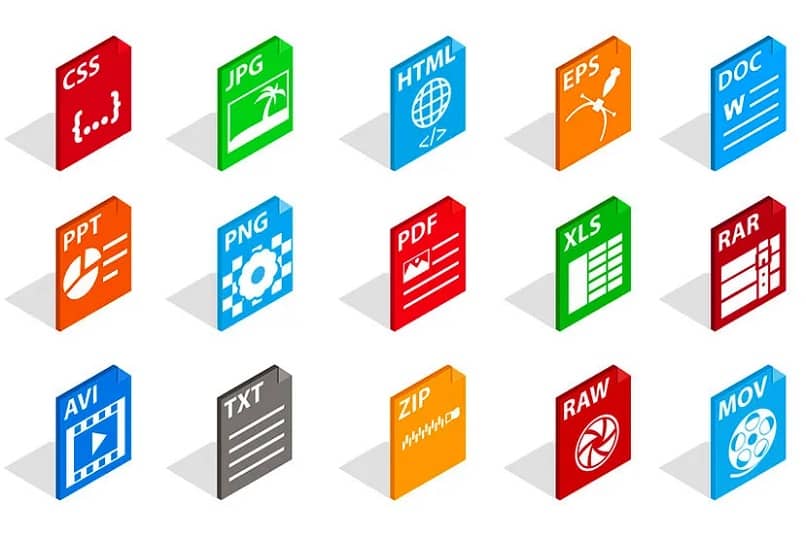
Los archivos o ficheros son una colección de datos que se relacionan entre sí. Tienen la capacidad de almacenarse en forma de unidad en cualquier parte de tu computadora. Sin embargo, a veces es necesario tener un fichero aleatorio que permita acceder a la información que posee de forma rápida.
Un archivo aleatorio se diferencia de uno secuencial debido a que los primeros te ofrecen acceder a su información sin necesidad de leer desde el principio. Por ejemplo, si tienes un archivo con 10 registros y quieres leer el número 8, tendrías que primero leer desde el número 1. Cosa que no sucede con un archivo aleatorio, desde el cual puedes ir directo al registro que necesitas.
Hoy te enseñaremos a crear un fichero aleatorio desde un ordenador Microsoft Windows, así que ¡Comencemos!
-
¿Cómo crear ficheros aleatorios en un ordenador Windows?
- Crear archivos ficticios con el comando fsutil
- Dummy File Creator para crear ficheros vacíos en PC
- Cómo crear un archivo ficticio de un peso específico con Disk Tools
- PowerShell para la creación de archivos ficticios en Windows
- Crear un fichero ficticio de un peso específico con el símbolo del sistema
- ¿Cómo crear un solo archivo aleatorio de un tamaño muy grande en Windows?
¿Cómo crear ficheros aleatorios en un ordenador Windows?
Existen varias opciones que permiten crear un archivo aleatorio en Microsoft Windows, utilizando los métodos correctos podrás crear archivos ficticios y hasta de gran tamaño con facilidad.
Entre las opciones que tienes están comandos como el 'fsutil' o aplicaciones como Dummy File, PowerShell, etc. Cada uno de ellos te los explicamos a continuación.
Crear archivos ficticios con el comando fsutil
Los archivos generados con fsutil se utilizan para poner a prueba la transferencia de datos por la red y si es que necesitas un fichero de gran tamaño para guardar otro tipo de información pesada.
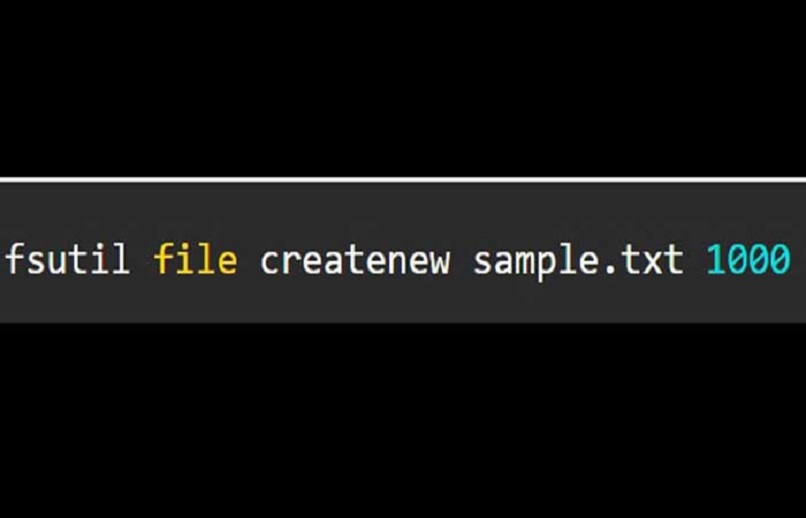
Fsutil es una línea de comando muy poderosa, si se utiliza de forma inadecuada podría causar problemas en tu software, por lo que te recomendamos que antes de usarla crees un punto de restauración.
- Lo primero que tienes que hacer es abrir CMD y lo haces presionando las teclas 'Windows + R', escribir luego 'cmd' y ejecutar.
- Una vez abierta la ventana. Tendrás que utilizar este símbolo como guía:
'fsutil file createnew 'FilePathFileName.FileType' FileSize'. - El comando anterior es tan solo una guía, ahora tienes que sustituir FilePath con la ubicación donde deseas crear el archivo. FileName tendrá que ser reemplazado con tu nombre o cualquier otro que deseas usar, y FileType se sustituye con el tipo de archivo que quieres crear, por ejemplo archivos .jpg, .txt, .png, entre otros.
- Lo único que falta reemplazar es FileSize y esto lo haces colocando el tamaño en bytes del archivo. Por ejemplo, si quieres que pese 1 GB tendrás que colocar el número: 1073741824, que es lo que corresponde a bytes. Luego de esto presionas 'OK' y el fichero se habrá creado con éxito.
Dummy File Creator para crear ficheros vacíos en PC
Esta aplicación es útil en Windows XP, Windows 7, Windows 8, Windows 10 o Windows 11 y compatible con sistemas de 32 bits. Tiene la capacidad de generar archivos de tamaños pequeños y grandes con mucha facilidad y se usan para probar la velocidad de tu disco duro (800 – 1000), velocidad de red, grabación de CD, etc.
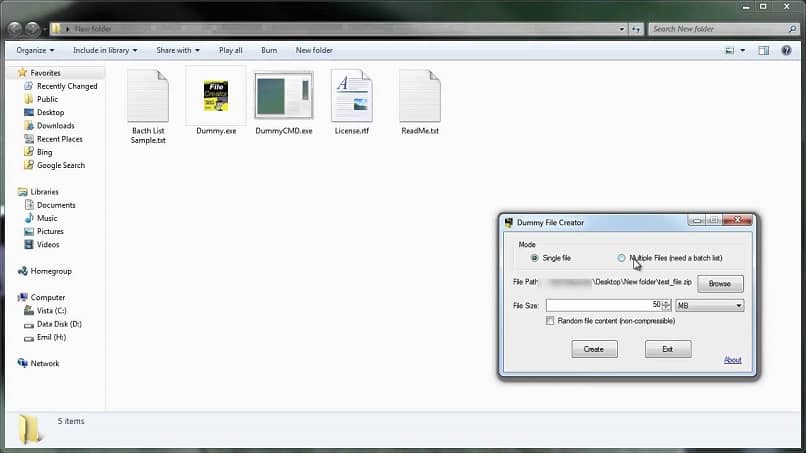
Cómo crear un archivo ficticio de un peso específico con Disk Tools
Disk Tools ofrece un conjunto de herramientas con las cuales puedes realizar archivos ficticios de alto peso o cualquier otra actividad relacionada con el disco.
Luego de descargar y ejecutar la aplicación tendrás que seleccionar el archivo llamado 'Disk Tools.exe'. A partir de este, podrás crear archivos ficticios estableciendo los números, Tamaño de archivo y nombres sin ningún tipo de problema, ya que posee las pestañas listas para rellenar la información.
PowerShell para la creación de archivos ficticios en Windows
La creación de archivos ficticios desde PowerShell es casi automática, debido a que esta puede reconocer el directorio de un fichero, por ejemplo. Lo único necesario es especificar el tipo de elemento que quieres crear.
Para crear un archivo vacío solo debes usar el siguiente comando: C:\temp\New Folder\file.txt.
Crear un fichero ficticio de un peso específico con el símbolo del sistema
Para crear un fichero ficticio de cualquier tamaño y peso, utilizando el símbolo del sistema deberás hacer lo siguiente.
- Primero tienes que tener privilegios administrativos y luego iniciar el símbolo del sistema.
- Una vez abierto, deberás utilizar el siguiente código:
echo EnterText > FilePathFileName.FileType
- La frase EnterText tendrá que ser sustituida por los datos que quieres colocar en el archivo ficticio y el resto de las frases tienes que sustituirla con la información que usamos en el ejemplo de Fsutil.
- Es importante resaltar que para sustituir FileType, deberá hacerse con .txt, .docx, etc. Ya que se ingresará texto plano en el archivo.
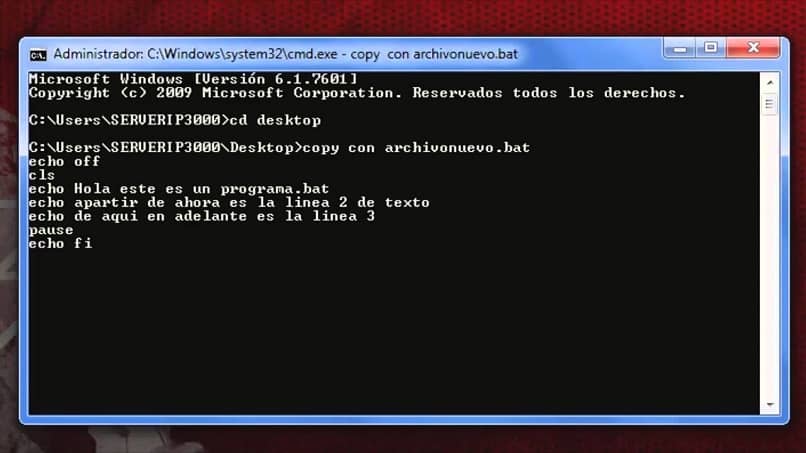
¿Cómo crear un solo archivo aleatorio de un tamaño muy grande en Windows?
La mejor manera de crear archivos aleatorios bastante grande en Windows es utilizando como herramienta el comando fsutil. Es una de las opciones no solo efectivas, sino con más poder a la hora de crear.